Blender ちょっとした窪みを作る【ナイフ投影】
2019年06月03日
今回は忘れないためのblender メモです
バージョンはBlneder 2.79bを使います。
ものづくり向上勉強会を週一で行っているのですが、
実は、勉強会ではなぜか信号機を作るシリーズが続いてまして
そこからのフィードバックです
立方体のような本体に、画像のようなちょっとした円形などの
くぼみを付たいと思った時の良い方法を
勉強会にいらっしゃった方から教わったのでそのメモです。
手順上の注意点も気づいたので、最後に記述します。

私は、これ作るのは最初ブーリアンだと思ったのですが、
一体物にするには、ブーリアンより
「ナイフ投影」を使うのがよさそうです。
Blender を立ち上げたときに出る立方体で試してみます。
立方体を後に投影するオブジェクトより大きくしたいので
先にSキーで大きくします↓

投影するオブジェクト「メッシュ:円」を追加します
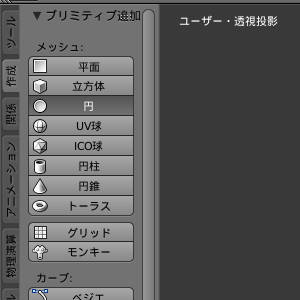
そのまま作った円を上に持ってきます

エディットモードにします

面をつけたいのでFキーを押します

投影方向の視点にしたいので番号の7キーを押します
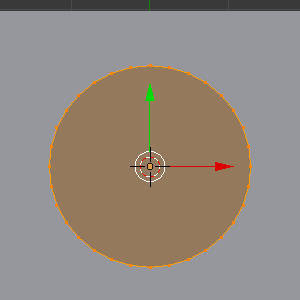
オブジェクトモードにします
そのまま、シフトを押しながら対象の立方体を右クリ選択します。
両方が選択されているかわかりにくいですが、変に操作せずそのままで...
両方選択されたまま、また編集モードに戻ります。

ツールシェルフの「ナイフ投影」をポチっと

ほら!

iキーを押します

下に押し下げて、オブジェクトモードにして、不要になった円を削除します
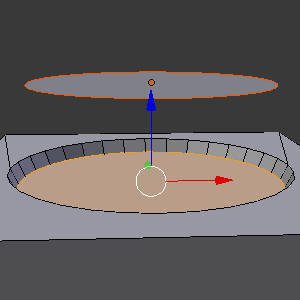
目的のものが完成!

エラーが出るときは?
・投影に使うのは円やパスで作ったものを使う。
・ナイフ投影を使う直前に
オブジェクトモードで「投影に使うオブジェクト」が選ばれた状態で
シフトキー押しながら「切り抜き先のオブジェクト」を選択して編集モードへ移る の順番があってること。
の二点で解決すると思います。
教えてくださった方々に感謝いたします。
バージョンはBlneder 2.79bを使います。
ものづくり向上勉強会を週一で行っているのですが、
実は、勉強会ではなぜか信号機を作るシリーズが続いてまして
そこからのフィードバックです
立方体のような本体に、画像のようなちょっとした円形などの
くぼみを付たいと思った時の良い方法を
勉強会にいらっしゃった方から教わったのでそのメモです。
手順上の注意点も気づいたので、最後に記述します。

私は、これ作るのは最初ブーリアンだと思ったのですが、
一体物にするには、ブーリアンより
「ナイフ投影」を使うのがよさそうです。
Blender を立ち上げたときに出る立方体で試してみます。
立方体を後に投影するオブジェクトより大きくしたいので
先にSキーで大きくします↓

投影するオブジェクト「メッシュ:円」を追加します
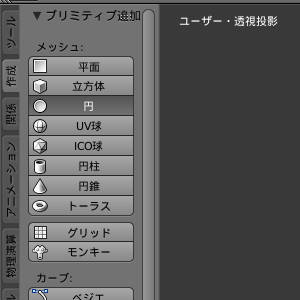
そのまま作った円を上に持ってきます

エディットモードにします

面をつけたいのでFキーを押します

投影方向の視点にしたいので番号の7キーを押します
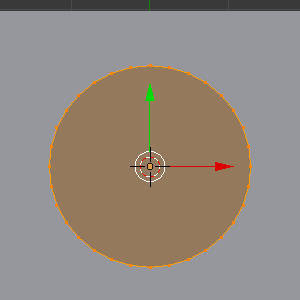
オブジェクトモードにします
そのまま、シフトを押しながら対象の立方体を右クリ選択します。
両方が選択されているかわかりにくいですが、変に操作せずそのままで...
両方選択されたまま、また編集モードに戻ります。

ツールシェルフの「ナイフ投影」をポチっと

ほら!

iキーを押します

下に押し下げて、オブジェクトモードにして、不要になった円を削除します
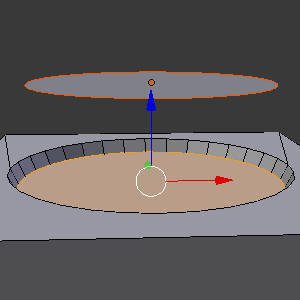
目的のものが完成!

エラーが出るときは?
・投影に使うのは円やパスで作ったものを使う。
・ナイフ投影を使う直前に
オブジェクトモードで「投影に使うオブジェクト」が選ばれた状態で
シフトキー押しながら「切り抜き先のオブジェクト」を選択して編集モードへ移る の順番があってること。
の二点で解決すると思います。
教えてくださった方々に感謝いたします。
Posted by くりさ at 07:27│Comments(0)
│Blenderメモ










